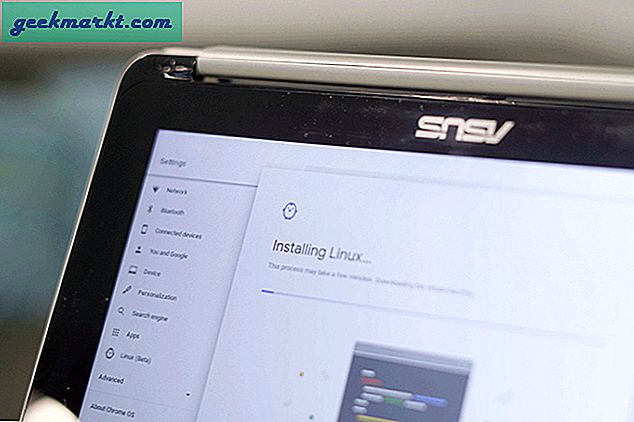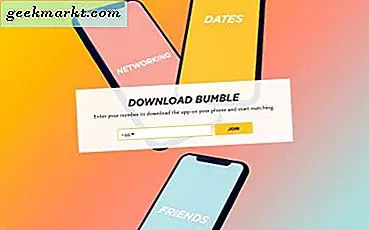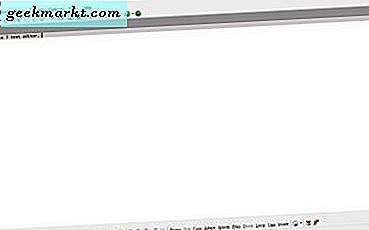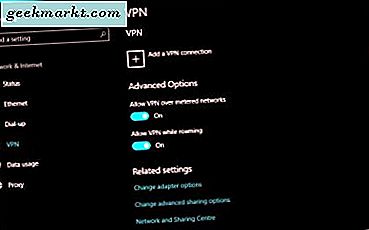
Mạng riêng ảo hiện được coi là bảo vệ tối thiểu chống lại các ISP thu thập dữ liệu của chúng tôi và từ gián điệp của chính phủ. Chúng cũng giúp bảo vệ khỏi tin tặc và phần mềm độc hại. Nhưng bạn có cần nó cho mọi thứ trực tuyến không? Khi bạn đã kết nối, làm cách nào để tắt VPN?
Chúng tôi ở đây tại TechJunkie đã bao phủ VPN khá nhiều nên bạn đã biết nhiều lý do tại sao bạn nên sử dụng nó. Nếu bạn chưa đọc, bạn có thể muốn đọc 'Đường hầm VPN là gì và nó bảo vệ dữ liệu của bạn như thế nào?' và 'VPN - Chúng an toàn như thế nào?' Cả hai cung cấp cho một cái nhìn tổng quan về lý do tại sao mỗi người dùng internet quan tâm đến sự riêng tư nên sử dụng một. Nhưng nếu bạn sử dụng VPN, làm thế nào để bạn tắt nó khi bạn không cần nó?
Trước hết, bạn thực sự không nên tắt nó đi, nhưng nếu bạn đang xử lý sự cố hoặc một cái gì đó không hoạt động, tạm thời vô hiệu hóa nó là okay.
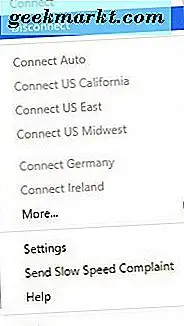
Tắt VPN trong Windows
Để tạm thời tắt VPN trong Windows, bạn sử dụng cùng phương pháp bạn sử dụng để kết nối nó. Nếu bạn sử dụng ứng dụng của nhà cung cấp, bạn ngắt kết nối bằng ứng dụng đó. Nếu bạn kết nối qua Windows, bạn ngắt kết nối qua Windows.
- Chọn mũi tên lên bên cạnh đồng hồ Windows Taskbar để truy cập các tiến trình đang chạy.
- Nhấp chuột phải vào ứng dụng VPN của bạn và chọn Ngắt kết nối.
- Xác nhận nếu cần.
Các bước chính xác khác nhau theo nhà cung cấp nhưng theo quy tắc, bạn nhấp chuột phải vào bất kỳ chương trình nào trong danh sách để truy cập các lệnh. Ngắt kết nối phải là một trong số đó.
Ngoài ra, hãy sử dụng ứng dụng Windows VPN.
- Chọn biểu tượng thông báo bong bóng thoại ở bên phải đồng hồ Windows.
- Chọn VPN.
- Tắt.
Ứng dụng VPN Windows sẽ chỉ hoạt động nếu VPN của bạn được cấu hình để sử dụng nó thay vì ứng dụng riêng của nó. Tôi xem xét nó tốt hơn để sử dụng các ứng dụng nhà cung cấp để bạn có thể chọn máy chủ đích và tất cả các tùy chọn khác nó đi kèm với.
Tắt VPN trong Android
Android thường sẽ sử dụng ứng dụng của nhà cung cấp để cung cấp dịch vụ VPN. Theo như tôi biết, Android không có khả năng như vậy tắt chỉ là vấn đề của việc sử dụng các ứng dụng nhà cung cấp.
- Chọn ứng dụng từ màn hình chính Android của bạn.
- Chọn tùy chọn Ngắt kết nối từ menu.
Đây phải là một quá trình đơn giản. Việc chọn ứng dụng sẽ ngay lập tức hiển thị cho bạn tùy chọn tắt VPN.
Nếu không thì:
- Chọn Cài đặt từ màn hình chính.
- Chọn Khác trong Không dây và mạng.
- Chọn VPN và tắt kết nối hiện hoạt.
Tắt VPN trong iOS
Giống như Android, cách nhanh nhất để truy cập trực tuyến bằng VPN là sử dụng ứng dụng của nhà cung cấp. Bạn có thể định cấu hình iOS để chạy ứng dụng nhưng ứng dụng sẽ nhanh hơn. Ứng dụng thường sẽ định cấu hình thiết bị của bạn để sử dụng VPN và mọi thứ được thực hiện cho bạn.
Để tắt tính năng này:
- Chọn Cài đặt từ màn hình chính.
- Chọn VPN. Nếu bạn đang thử nghiệm với nhiều khách hàng, bạn sẽ cần chọn một khách hàng đang hoạt động.
- Chuyển đổi nó thành tắt.
Quá trình này gần như giống nhau cho dù bạn đang sử dụng ứng dụng VPN hay đã tự cấu hình nó theo cách thủ công.
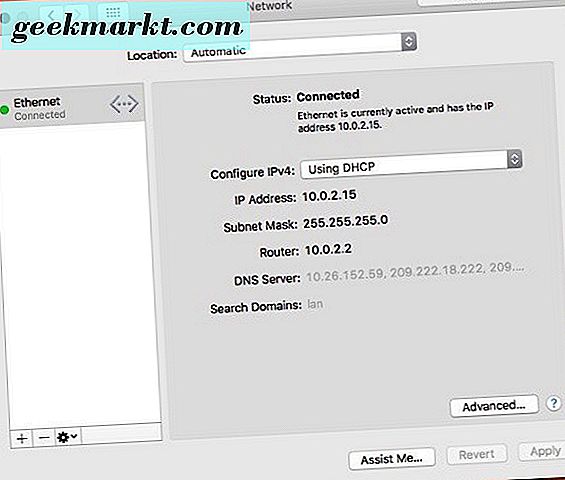
Tắt VPN trong Mac OS X
Mac OS X cũng có khả năng sử dụng các VPN làm cho hệ điều hành an toàn chỉ an toàn hơn một chút. Giống như Windows, bạn có thể sử dụng ứng dụng để kiểm soát VPN hoặc sử dụng cài đặt mạng trong Mac OS X.
- Chọn ứng dụng VPN trên màn hình OS X hoặc trong Dock.
- Chọn Ngắt kết nối.
Hầu hết các ứng dụng VPN sử dụng từ 'Ngắt kết nối' nhưng điều đó có thể thay đổi. Sử dụng bản án của bạn ở đây. Một số ứng dụng VPN có thể thêm tùy chọn trình đơn trong menu trên cùng trên màn hình, nếu máy của bạn có cài đặt này, bạn có thể chọn menu thay vì thanh công cụ. Kết quả là như nhau.
Nếu bạn đã định cấu hình VPN của mình thông qua MAC OS X chứ không phải ứng dụng, hãy thực hiện điều này:
- Chọn biểu tượng menu Apple ở trên cùng bên trái của màn hình.
- Chọn Tùy chọn hệ thống và Mạng.
- Chọn kết nối VPN trong ngăn bên trái của cửa sổ Mạng.
- Chọn Ngắt kết nối.
Bạn nên giữ cho VPN luôn hoạt động mọi lúc khi trực tuyến. Điều này thậm chí còn quan trọng hơn nếu bạn là người dùng máy tính xách tay hoặc thiết bị di động thường lui tới các điểm phát sóng Wi-Fi hoặc mạng công cộng. VPN cung cấp một lớp bảo mật ngay cả những hacker khó xử nhất sẽ thấy khó thâm nhập.
Mặc dù không thể bất khả chiến bại, VPN sẽ giúp bạn và thông tin cá nhân của bạn an toàn khi trực tuyến. Hãy chắc chắn rằng bạn sử dụng một!